Mautic je bezplatný a open source software pro automatizaci marketingu což může ušetřit čas a zvýšit prodej. Některé z klíčových funkcí Mautic:
- Výchova a sledování vedení
- marketingové kampaně
- programy odkapávání
- vstupní stránky
- monitorování sociálních sítí
- Mautic lze snadno integrovat s e-mailovými službami třetích stran, jako je Gmail, Mandrill, Sendgrid, Amazon SES.
- a mnohem více
Tento tutoriál vám ukáže, jak nainstalovat software pro automatizaci marketingu Mautic na Ubuntu 16.04 VPS nebo server s Apache, MariaDB/MySQL a PHP7. K dispozici je také konfigurace Nginx.
Předpoklady
Za prvé, předpokládám, že jste spokojeni s příkazovým řádkem Linuxu.
Předpokládá se také, že jste již nastavili LAMP zásobník nebo LEMP zásobník na Ubuntu 16.04. Pokud jste tak ještě neučinili, podívejte se na následující snadno použitelné průvodce.
- Nainstalujte Apache, MariaDB a PHP7 (LAMP Stack) na Ubuntu 16.04 LTS
- Nainstalujte Nginx, MariaDB a PHP7 (LEMP Stack) na Ubuntu 16.04 LTS
Jakmile je na vašem boxu Ubuntu 16.04 nakonfigurován zásobník LAMP nebo LEMP, vraťte se sem a postupujte podle pokynů níže.
Krok 1:Stáhněte si Mautic do vaší krabice Ubuntu 16.04
Pokud přejdete na oficiální webovou stránku a stáhnete si Mautic, budete muset zadat své jméno a e-mailovou adresu. Pokud se vám to nelíbí, stáhněte si nejnovější stabilní verzi (2.2.1) pomocí následujícího příkazu.
wget https://www.mautic.org/download/latest
Tento soubor nemá příponu, ale typ souboru můžete zjistit pomocí file příkaz.
file latest
Výstup:
latest: Zip archive data, at least v2.0 to extract
Takže víme, že je to soubor zip. Použijte unzip příkaz k rozbalení.
sudo apt install unzip unzip latest -d mautic
Nový adresář s názvem mautic bude vytvořen. Přesuňme jej do kořenového adresáře dokumentů webového serveru.
sudo mv mautic/ /var/www/
A pak nechte uživatele webového serveru (www-data ) být vlastníkem tohoto adresáře.
sudo chown -R www-data:www-data /var/www/mautic/
Krok 2:Vytvoření databáze MariaDB/MySQL a uživatele pro Mautic
Přihlaste se k databázovému serveru MariaDB/MySQL. Pokud máte problémy s přihlášením do MariaDB, možná budete muset deaktivovat ověřování Unix socketu na MariaDB.
mysql -u root -p
Dále vytvořte novou databázi pro Mautic pomocí následujícího příkazu. Tento tutoriál to pojmenuje mautic , můžete pro databázi použít jakýkoli název.
CREATE DATABASE mautic DEFAULT CHARACTER SET utf8 COLLATE utf8_unicode_ci;
Následující příkaz vytvoří databázového uživatele a heslo a současně udělí veškerá oprávnění nové databáze novému uživateli, aby mohl Mautic později zapisovat do databáze. Nahraďte červené texty vámi preferovaným názvem databáze, uživatelským jménem a heslem.
GRANT ALL ON mautic.* TO 'mauticuser'@'localhost' IDENTIFIED BY 'password';
Vyprázdněte oprávnění a ukončete databázový server.
FLUSH PRIVILEGES; EXIT
Krok 3:Vytvoření virtuálního hostitele Apache nebo blokového souboru serveru Nginx pro Mautic
Pokud používáte webový server Apache, vytvořte virtuálního hostitele pro Mautic.
sudo nano /etc/apache2/sites-available/mautic.conf
Do souboru vložte následující text. Nahraďte název domény a nezapomeňte pro něj nastavit záznam A.
<VirtualHost *:80>
ServerName mautic.your-domain.com
DocumentRoot /var/www/mautic
<Directory />
Options FollowSymLinks
AllowOverride All
</Directory>
<Directory /var/www/mautic>
Options FollowSymLinks MultiViews
AllowOverride All
Order allow,deny
allow from all
</Directory>
</VirtualHost> Uložte a zavřete soubor. Poté povolte tohoto virtuálního hostitele pomocí:
sudo a2ensite mautic.conf
Znovu načtěte Apache, aby se změny projevily.
sudo systemctl reload apache2
Pokud používáte webový server Nginx, vytvořte soubor bloku serveru pro Mautic.
sudo nano /etc/nginx/conf.d/mautic.conf
Do souboru vložte následující texty. Nahraďte název domény.
server {
listen 80;
listen [::]:80;
server_name mautic.your-domain.com;
root /var/www/mautic;
error_log /var/log/nginx/mautic.error;
access_log /var/log/nginx/mautic.access;
index index.php index.html index.htm index.nginx-debian.html;
location / {
# try to serve file directly, fallback to app.php
try_files $uri /index.php$is_args$args;
}
location ~ \.php$ {
include snippets/fastcgi-php.conf;
fastcgi_pass unix:/run/php/php7.0-fpm.sock;
}
location ~* ^/index.php {
# try_files $uri =404;
fastcgi_split_path_info ^(.+\.php)(/.+)$;
# NOTE: You should have "cgi.fix_pathinfo = 0;" in php.ini
fastcgi_pass unix:/var/run/php/php7.0-fpm.sock;
fastcgi_index index.php;
fastcgi_param SCRIPT_FILENAME $document_root$fastcgi_script_name;
include fastcgi_params;
fastcgi_buffer_size 128k;
fastcgi_buffers 256 16k;
fastcgi_busy_buffers_size 256k;
fastcgi_temp_file_write_size 256k;
}
} Uložte a zavřete soubor. Poté otestujte konfiguraci Nginx a znovu načtěte.
sudo nginx -t sudo systemctl reload nginx
Krok 4:Dokončete instalaci Mautic ve webovém prohlížeči
Nyní do adresního řádku prohlížeče zadejte název své domény pro Mautic, abyste získali přístup k průvodci webovou instalací.
mautic.your-domain.com
nebo
mautic.your-domain.com/index.php/installer
Pokud vidíte zprávu jako níže:
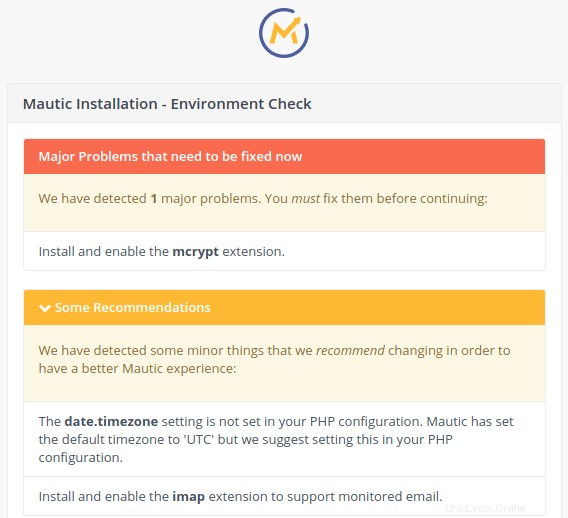
pak musíte nainstalovat některá rozšíření PHP pomocí následujícího příkazu.
sudo apt install php7.0-zip php7.0-xml php7.0-mcrypt php7.0-imap php7.0-intl
Uživatelé Apache musí znovu načíst webový server, aby tato rozšíření povolili.
sudo systemctl reload apache2
Uživatelé Nginx nemusí znovu načítat svůj webový server. Nyní obnovte stránku průvodce instalací a klikněte na Next Step .
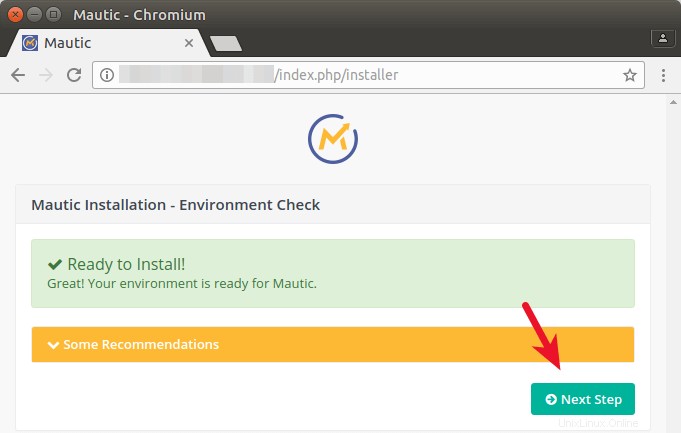
Zadejte podrobnosti o databázi MariaDB/MySQL.
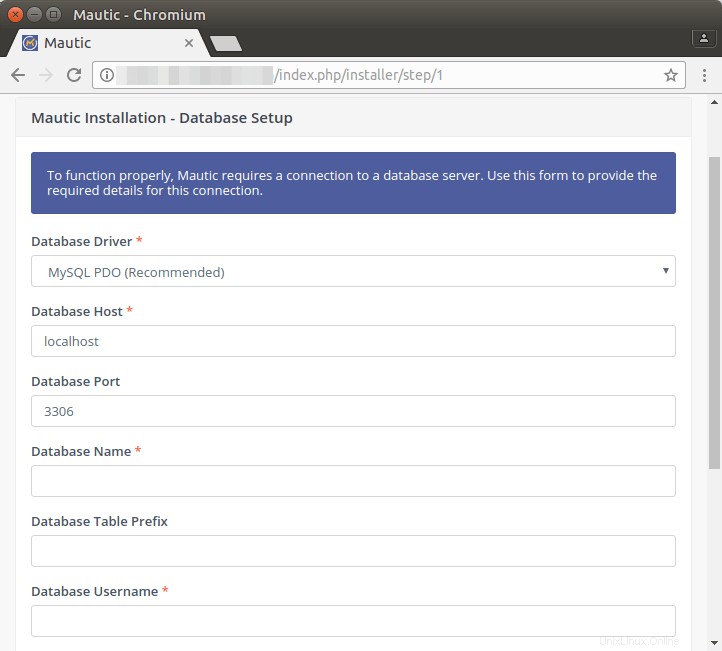
A vytvořte administrátora pro vaši instalaci Mautic
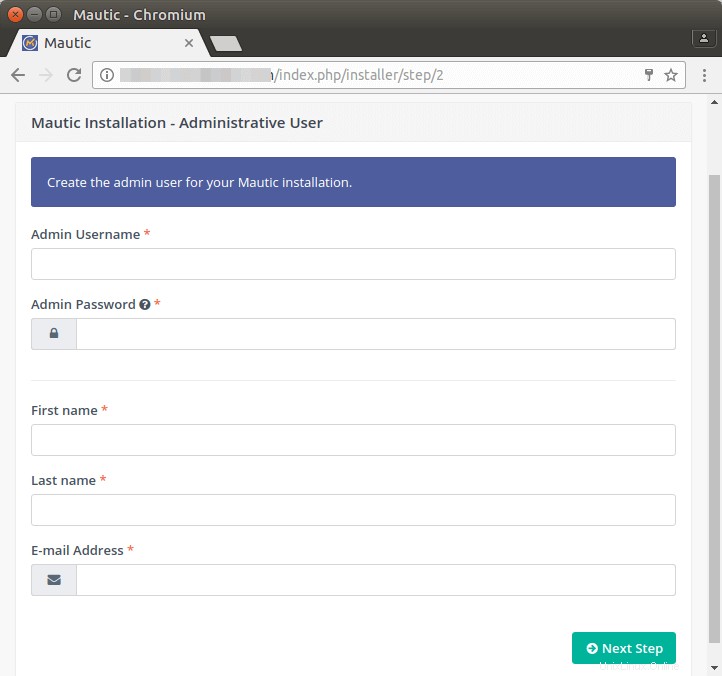
Nakonfigurujte nastavení e-mailu. Všimněte si, že máte mnoho možností v poštovní přepravě. Můžete použít PHP Mail, sendmail nebo Gmail nebo integrovat Mautic s e-mailovými službami třetích stran, jako je Mailjet, Mandrill, Sendgrid, Amazon SES. Tato nastavení lze vždy změnit po instalaci na stránce konfigurace Mautic.
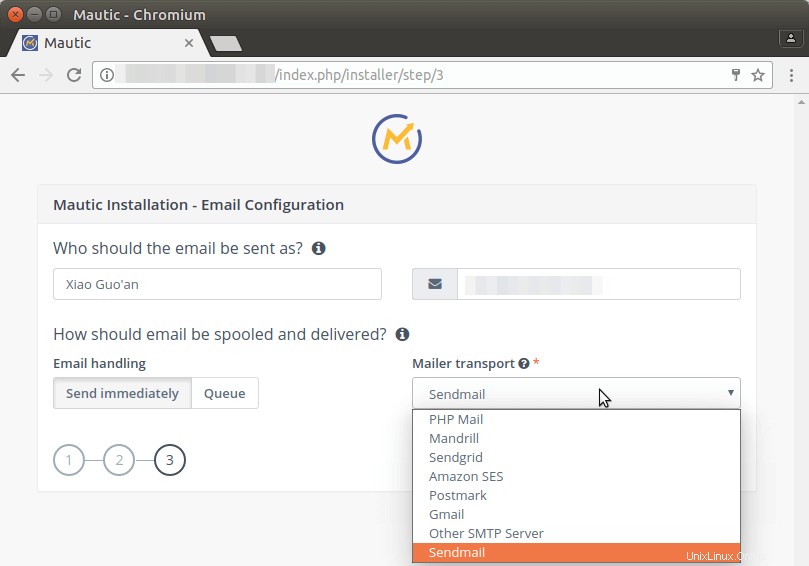
Jakmile to uděláte, můžete se přihlásit do své platformy pro automatizaci marketingu Mautic.
Mautic Marketing Automation Software Dashboard
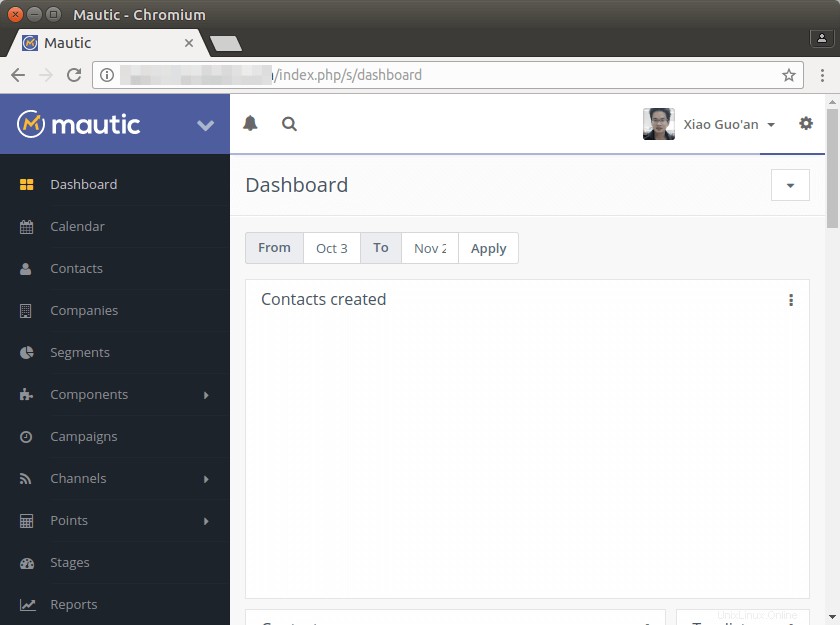
Pokud jste se rozhodli k odesílání e-mailů svým potenciálním zákazníkům používat sendmail nebo jiný server SMTP, možná budete chtít vyzkoušet následující výukový program, který vám ukáže, jak nastavit svůj vlastní e-mailový server.
- Jak snadno nastavit plnohodnotný poštovní server na Ubuntu 16.04 pomocí iRedMail
A pokud došlo k interní chybě serveru 500, podívejte se prosím na protokoly Mautic, které lze nalézt v /web-root-path/app/logs/ adresář. Po instalaci mautic si možná budete chtít prohlédnout příručku Začínáme s Mautic, kde můžete přidat úlohy cron, stáhnout databázi služeb vyhledávání IP a nainstalovat sledovací JavaScript.
A je to! Doufám, že vám tento průvodce instalací mautic pomohl nainstalovat software pro automatizaci marketingu Mautic na Ubuntu 16.04 s LAMP nebo LEMP. Jako vždy, pokud vám tento příspěvek přišel užitečný, přihlaste se k odběru našeho bezplatného zpravodaje nebo nás sledujte na Google+, Twitteru nebo dejte like naší Facebookové stránce.